HDFS编程实践
HDFS编程实践
1、利用Shell命令与HDFS进行交互
Hadoop支持很多Shell命令,其中fs是HDFS最常用的命令,利用fs可以查看HDFS文件系统的目录结构、上传和下载数据、创建文件等。
注意,实际上有三种shell命令方式。
- hadoop fs适用于任何不同的文件系统,比如本地文件系统和HDFS文件系统
- hadoop dfs只能适用于HDFS文件系统
- hdfs dfs跟hadoop dfs的命令作用一样,也只能适用于HDFS文件系统
我们可以在终端输入如下命令,查看fs总共支持了哪些命令
hadoop@hadoop-master:~$ hadoop fs Usage: hadoop fs [generic options] [-appendToFile <localsrc> ... <dst>] [-cat [-ignoreCrc] <src> ...] [-checksum <src> ...] [-chgrp [-R] GROUP PATH...] [-chmod [-R] <MODE[,MODE]... | OCTALMODE> PATH...] [-chown [-R] [OWNER][:[GROUP]] PATH...] [-copyFromLocal [-f] [-p] [-l] [-d] [-t <thread count>] <localsrc> ... <dst>] [-copyToLocal [-f] [-p] [-ignoreCrc] [-crc] <src> ... <localdst>] [-count [-q] [-h] [-v] [-t [<storage type>]] [-u] [-x] [-e] <path> ...] [-cp [-f] [-p | -p[topax]] [-d] <src> ... <dst>] [-createSnapshot <snapshotDir> [<snapshotName>]] [-deleteSnapshot <snapshotDir> <snapshotName>] [-df [-h] [<path> ...]] [-du [-s] [-h] [-v] [-x] <path> ...] [-expunge] [-find <path> ... <expression> ...] [-get [-f] [-p] [-ignoreCrc] [-crc] <src> ... <localdst>] [-getfacl [-R] <path>] [-getfattr [-R] {-n name | -d} [-e en] <path>] [-getmerge [-nl] [-skip-empty-file] <src> <localdst>] [-head <file>] [-help [cmd ...]] [-ls [-C] [-d] [-h] [-q] [-R] [-t] [-S] [-r] [-u] [-e] [<path> ...]] [-mkdir [-p] <path> ...] [-moveFromLocal <localsrc> ... <dst>] [-moveToLocal <src> <localdst>] [-mv <src> ... <dst>] [-put [-f] [-p] [-l] [-d] <localsrc> ... <dst>] [-renameSnapshot <snapshotDir> <oldName> <newName>] [-rm [-f] [-r|-R] [-skipTrash] [-safely] <src> ...] [-rmdir [--ignore-fail-on-non-empty] <dir> ...] [-setfacl [-R] [{-b|-k} {-m|-x <acl_spec>} <path>]|[--set <acl_spec> <path>]] [-setfattr {-n name [-v value] | -x name} <path>] [-setrep [-R] [-w] <rep> <path> ...] [-stat [format] <path> ...] [-tail [-f] [-s <sleep interval>] <file>] [-test -[defsz] <path>] [-text [-ignoreCrc] <src> ...] [-touch [-a] [-m] [-t TIMESTAMP ] [-c] <path> ...] [-touchz <path> ...] [-truncate [-w] <length> <path> ...] [-usage [cmd ...]] 在终端输入如下命令,可以查看具体某个命令的作用
例如:我们查看put命令如何使用,可以输入如下命令
hadoop@hadoop-master:~$ hadoop fs -help put -put [-f] [-p] [-l] [-d] <localsrc> ... <dst> : Copy files from the local file system into fs. Copying fails if the file already exists, unless the -f flag is given. Flags: -p Preserves access and modification times, ownership and the mode. -f Overwrites the destination if it already exists. -l Allow DataNode to lazily persist the file to disk. Forces replication factor of 1. This flag will result in reduced durability. Use with care. -d Skip creation of temporary file(<dst>._COPYING_). 1.1 目录操作
需要注意的是,Hadoop系统安装好以后,第一次使用HDFS时,需要首先在HDFS中创建用户目录。本教程全部采用hadoop用户登录Linux系统,因此,需要在HDFS中为hadoop用户创建一个用户目录,命令如下:
hadoop@hadoop-master:~$ hdfs dfs -mkdir -p /user/hadoop 该命令中表示在HDFS中创建一个“/user/hadoop”目录,“–mkdir”是创建目录的操作,“-p”表示如果是多级目录,则父目录和子目录一起创建,这里“/user/hadoop”就是一个多级目录,因此必须使用参数“-p”,否则会出错。
“/user/hadoop”目录就成为hadoop用户对应的用户目录,可以使用如下命令显示HDFS中与当前用户hadoop对应的用户目录下的内容:
hadoop@hadoop-master:~$ hdfs dfs -ls . 该命令中,“-ls”表示列出HDFS某个目录下的所有内容,“.”表示HDFS中的当前用户目录,也就是“/user/hadoop”目录,因此,上面的命令和下面的命令是等价的:
hadoop@hadoop-master:~$ hdfs dfs -ls /user/hadoop 如果要列出HDFS上的所有目录,可以使用如下命令:
hadoop@hadoop-master:~$ hdfs dfs -ls 下面,可以使用如下命令创建一个input目录:
hadoop@hadoop-master:~$ hdfs dfs -mkdir input 在创建个input目录时,采用了相对路径形式,实际上,这个input目录创建成功以后,它在HDFS中的完整路径是“/user/hadoop/input”。如果要在HDFS的根目录下创建一个名称为input的目录,则需要使用如下命令:
hadoop@hadoop-master:~$ hdfs dfs -mkdir /input 可以使用rm命令删除一个目录,比如,可以使用如下命令删除刚才在HDFS中创建的“/input”目录(不是“/user/hadoop/input”目录):
hadoop@hadoop-master:~$ hdfs dfs -rm -r /input 上面命令中,“-r”参数表示如果删除“/input”目录及其子目录下的所有内容,如果要删除的一个目录包含了子目录,则必须使用“-r”参数,否则会执行失败。
1.2 文件操作
在实际应用中,经常需要从本地文件系统向HDFS中上传文件,或者把HDFS中的文件下载到本地文件系统中。
首先,使用vim编辑器,在本地Linux文件系统的“/home/hadoop/”目录下创建一个文件myLocalFile.txt,里面可以随意输入一些单词,比如,输入如下三行:
hadoop@hadoop-master:~$ vim myLocalFile.txt hadoop@hadoop-master:~$ cat myLocalFile.txt Hadoop Spark XMU DBLAB 然后,可以使用如下命令把本地文件系统的“/home/hadoop/myLocalFile.txt”上传到HDFS中的当前用户目录的input目录下,也就是上传到HDFS的“/user/hadoop/input/”目录下:
hadoop@hadoop-master:~$ hdfs dfs -put /home/hadoop/myLocalFile.txt input 可以使用ls命令查看一下文件是否成功上传到HDFS中,具体如下:
hadoop@hadoop-master:~$ hdfs dfs -ls input/ 该命令执行后会显示类似如下的信息:
Found 1 items -rw-r--r-- 1 hadoop supergroup 23 2022-04-18 10:09 input/myLocalFile.txt 下面使用如下命令查看HDFS中的myLocalFile.txt这个文件的内容:
hadoop@hadoop-master:~$ hdfs dfs -cat input/myLocalFile.txt Hadoop Spark XMU DBLAB 下面把HDFS中的myLocalFile.txt文件下载到本地文件系统中的“/home/hadoop/下载/”这个目录下,命令如下:
hadoop@hadoop-master:~$ hdfs dfs -get input/myLocalFile.txt /home/hadoop/ 可以使用如下命令,到本地文件系统查看下载下来的文件myLocalFile.txt:
hadoop@hadoop-master:~$ ls /home/hadoop/ myLocalFile.txt 最后,了解一下如何把文件从HDFS中的一个目录拷贝到HDFS中的另外一个目录。比如,如果要把HDFS的“/user/hadoop/input/myLocalFile.txt”文件,拷贝到HDFS的另外一个目录“/input”中(注意,这个input目录位于HDFS根目录下),可以使用如下命令:
hadoop@hadoop-master:~$ hdfs dfs -cp input/myLocalFile.txt /input hadoop@hadoop-master:~$ hdfs dfs -ls /input Found 1 items -rw-r--r-- 1 hadoop supergroup 23 2022-04-18 10:31 /input/myLocalFile.txt 2、利用Web界面管理HDFS
打开Linux自带的Firefox浏览器,点击此链接HDFS的Web界面,即可看到HDFS的web管理界面。WEB界面的访问地址是http://localhost:9870。
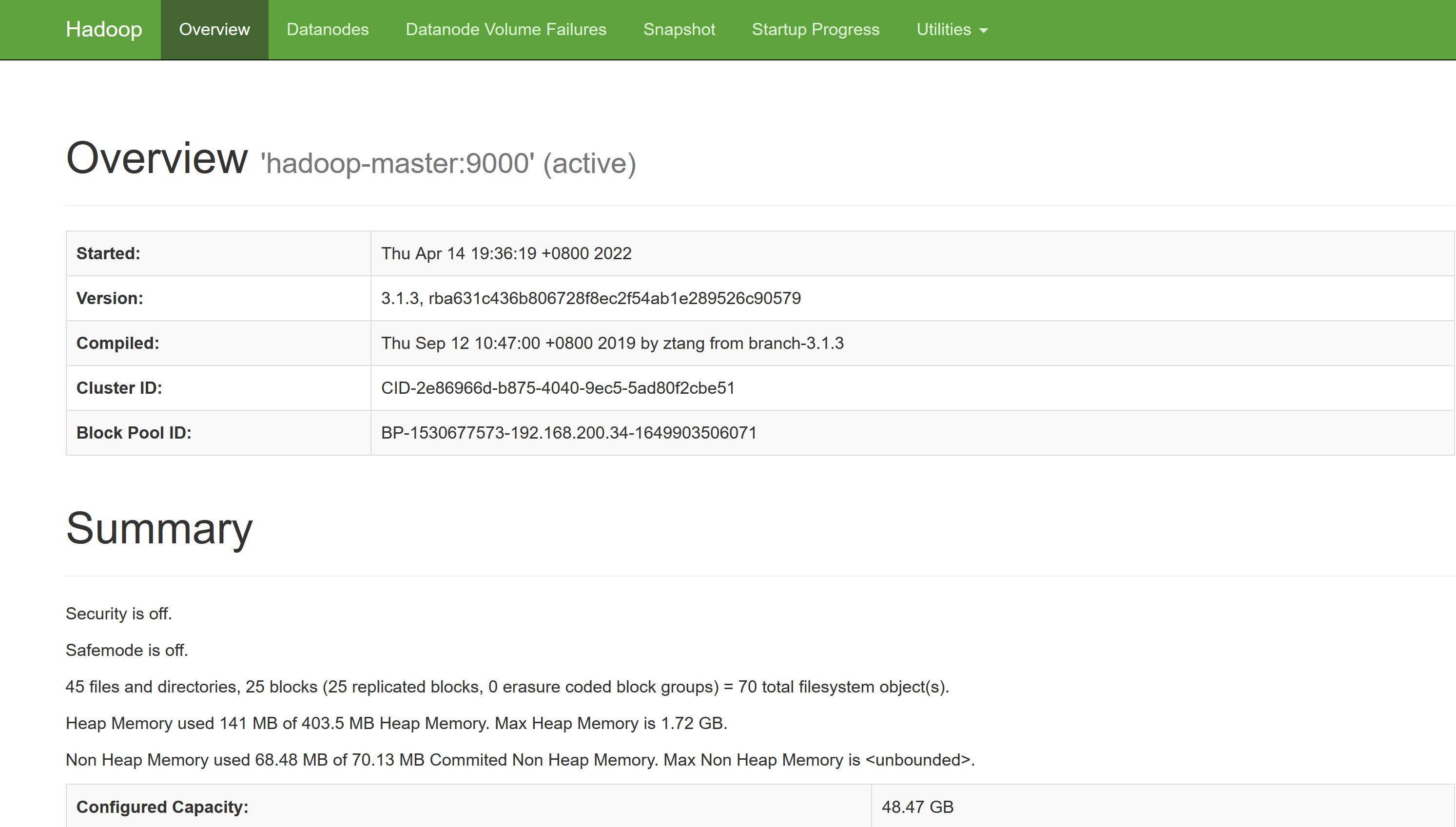
3、利用Java API与HDFS进行交互
Hadoop不同的文件系统之间通过调用Java API进行交互,上面介绍的Shell命令,本质上就是Java API的应用。下面提供了Hadoop官方的Hadoop API文档,想要深入学习Hadoop,可以访问如下网站,查看各个API的功能。
利用Java API进行交互,需要利用软件Eclipse编写Java程序。
3.1 在Ubuntu中安装Eclipse
Eclipse是常用的程序开发工具,本教程很多程序代码都是使用Eclipse开发调试,因此,需要在Linux系统中安装Eclipse。可以到Eclipse官网(https://www.eclipse.org/downloads/)下载安装包。
下面执行如下命令对文件进行解压缩:
hadoop@hadoop-master:~$ sudo tar -xf eclipse-4.7.0-linux.gtk.x86_64.tar.gz -C /usr/local/ 设置环境软连接
hadoop@hadoop-master:~$ sudo mkdir -p /usr/local/eclipse/jre/bin/ hadoop@hadoop-master:~$ sudo ln -s /usr/lib/jvm/jdk1.8.0_162/bin/java /usr/local/eclipse/jre/bin/ 然后,执行如下命令启动Eclipse:
hadoop@hadoop-master:~$ cd /usr/local/eclipse/ hadoop@hadoop-master:/usr/local/eclipse$ ./eclipse 这时,就可以看到Eclipse的启动界面了。
3.2 使用Eclipse开发调试HDFS Java程序
Hadoop采用Java语言开发的,提供了Java API与HDFS进行交互。上面介绍的Shell命令,在执行时实际上会被系统转换成Java API调用。Hadoop官方网站提供了完整的Hadoop API文档,想要深入学习Hadoop编程,可以访问Hadoop官网查看各个API的功能和用法。本教程只介绍基础的HDFS编程。
为了提高程序编写和调试效率,本教程采用Eclipse工具编写Java程序。
现在要执行的任务是:假设在目录“hdfs://localhost:9000/user/hadoop”下面有几个文件,分别是file1.txt、file2.txt、file3.txt、file4.abc和file5.abc,这里需要从该目录中过滤出所有后缀名不为“.abc”的文件,对过滤之后的文件进行读取,并将这些文件的内容合并到文件“hdfs://localhost:9000/user/hadoop/merge.txt”中。
3.2.1 在Eclipse中创建项目
启动Eclipse。当Eclipse启动以后,会弹出如下图所示界面,提示设置工作空间(workspace)。
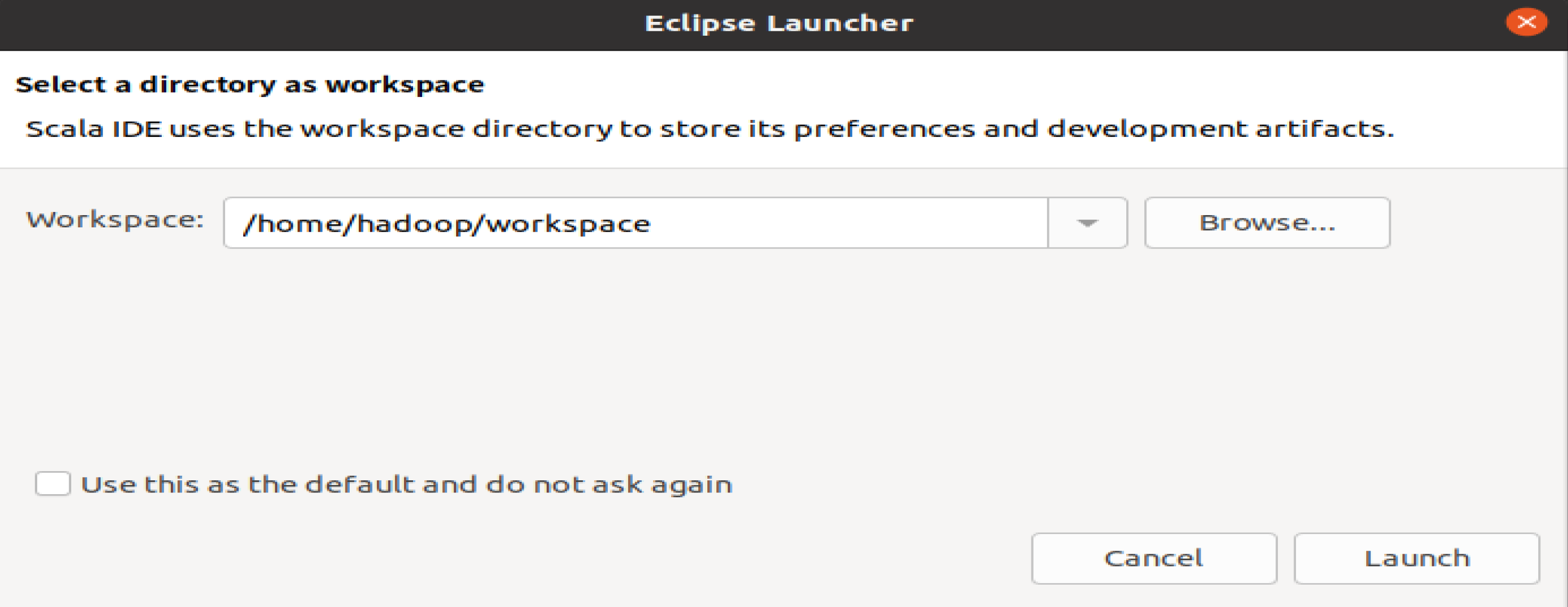
可以直接采用默认的设置/home/hadoop/workspace,点击launch按钮。可以看出,由于当前是采用hadoop用户登录了Linux系统,因此,默认的工作空间目录位于hadoop用户目录/home/hadoop下。
Eclipse启动以后,会呈现如下图所示的界面。
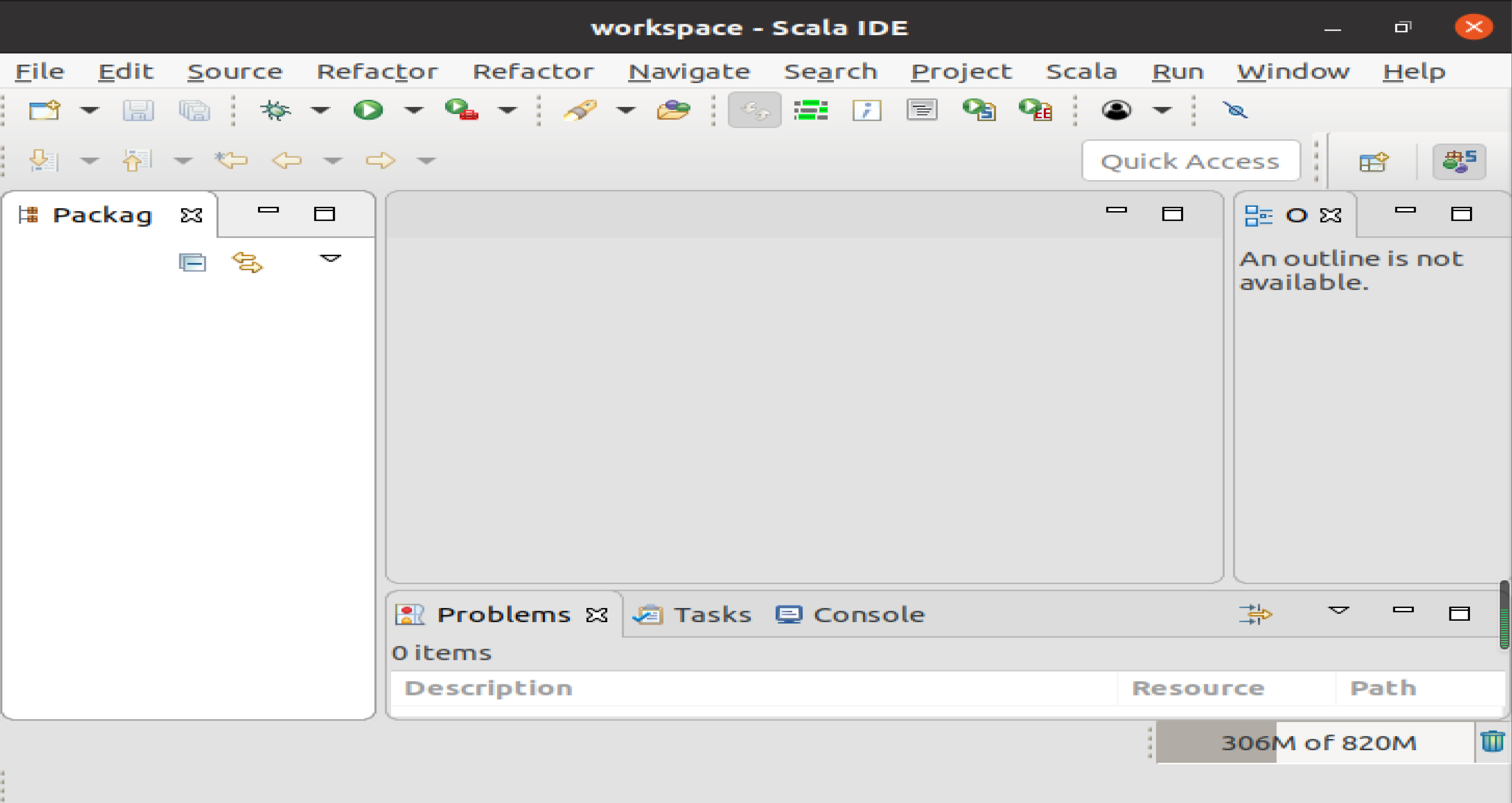
选择“File–>New–>Java Project”菜单,开始创建一个Java工程,会弹出如下图所示界面。
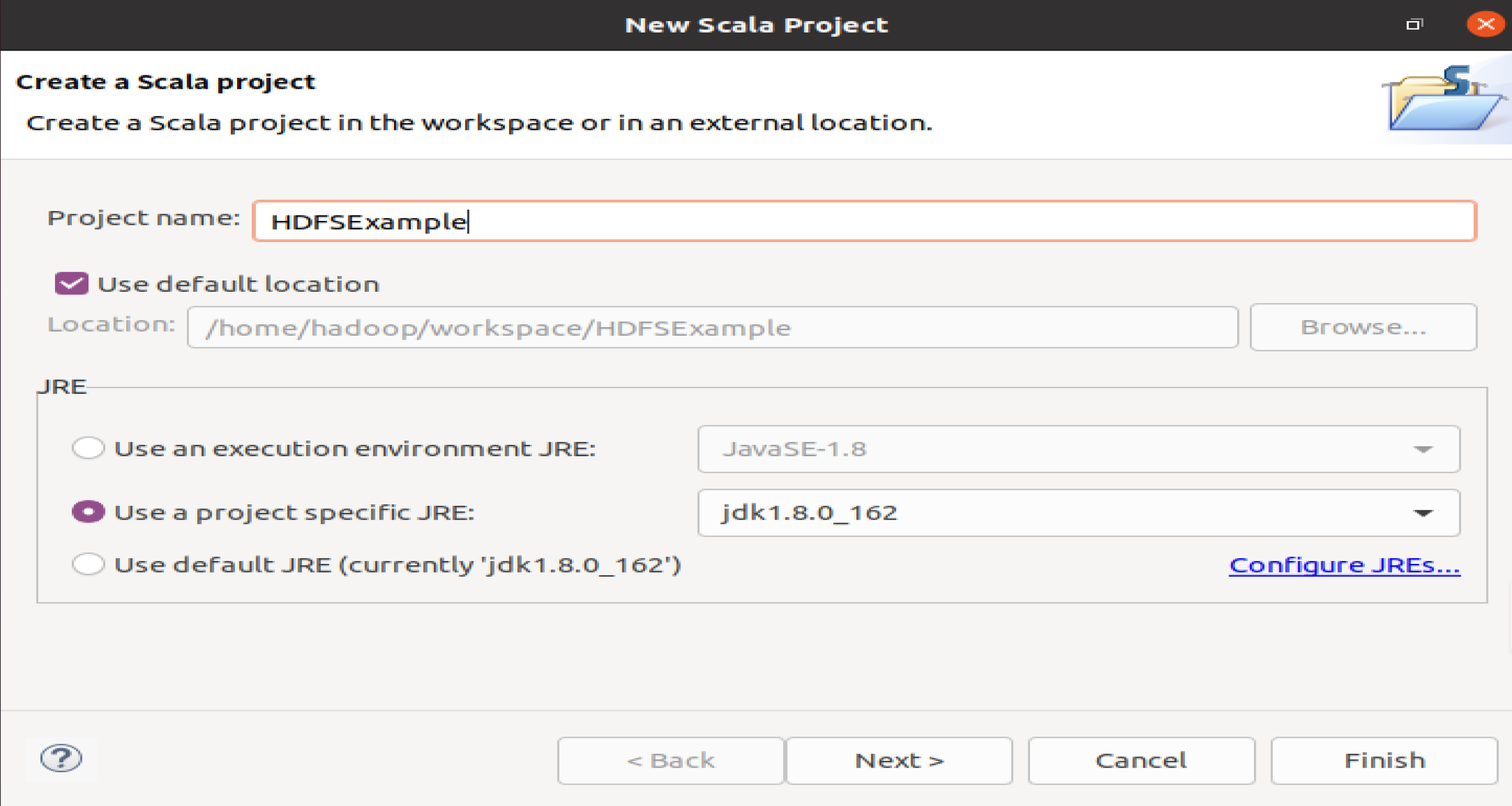
在Project name后面输入工程名称HDFSExample,选中Use default location,让这个Java工程的所有文件都保存到/home/hadoop/workspace/HDFSExample目录下。在“JRE”这个选项卡中,可以选择当前的Linux系统中已经安装好的JDK,比如jdk1.8.0_162。然后,点击界面底部的Next>按钮,进入下一步的设置。
3.2.2 为项目添加需要用到的JAR包
进入下一步的设置以后,会弹出如下图所示界面。
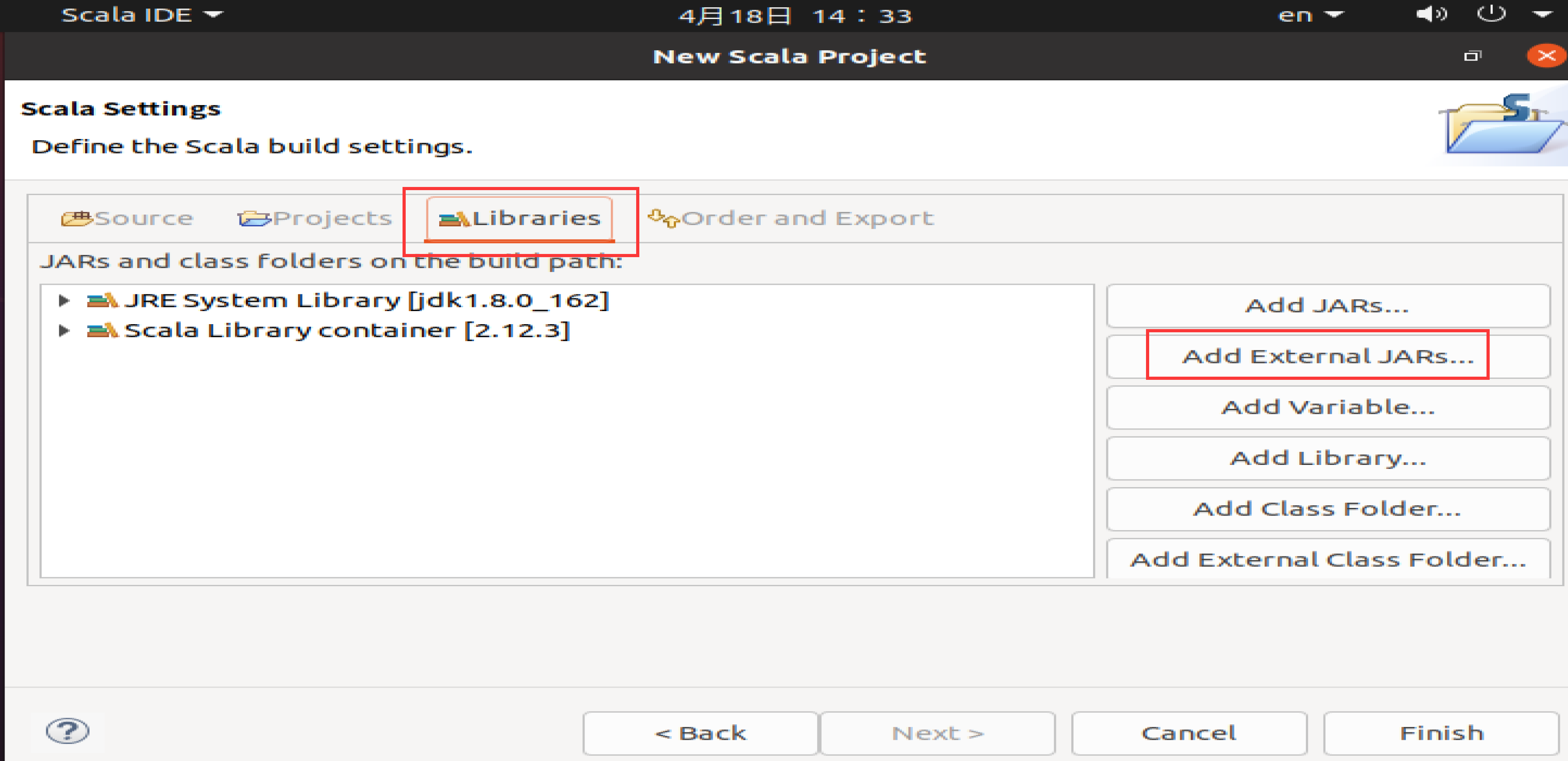
需要在这个界面中加载该Java工程所需要用到的JAR包,这些JAR包中包含了可以访问HDFS的Java API。这些JAR包都位于Linux系统的Hadoop安装目录下,对于本教程而言,就是在/usr/local/hadoop/share/hadoop目录下。点击界面中的“Libraries”选项卡,然后,点击界面右侧的Add External JARs…按钮,会弹出如下图所示界面。
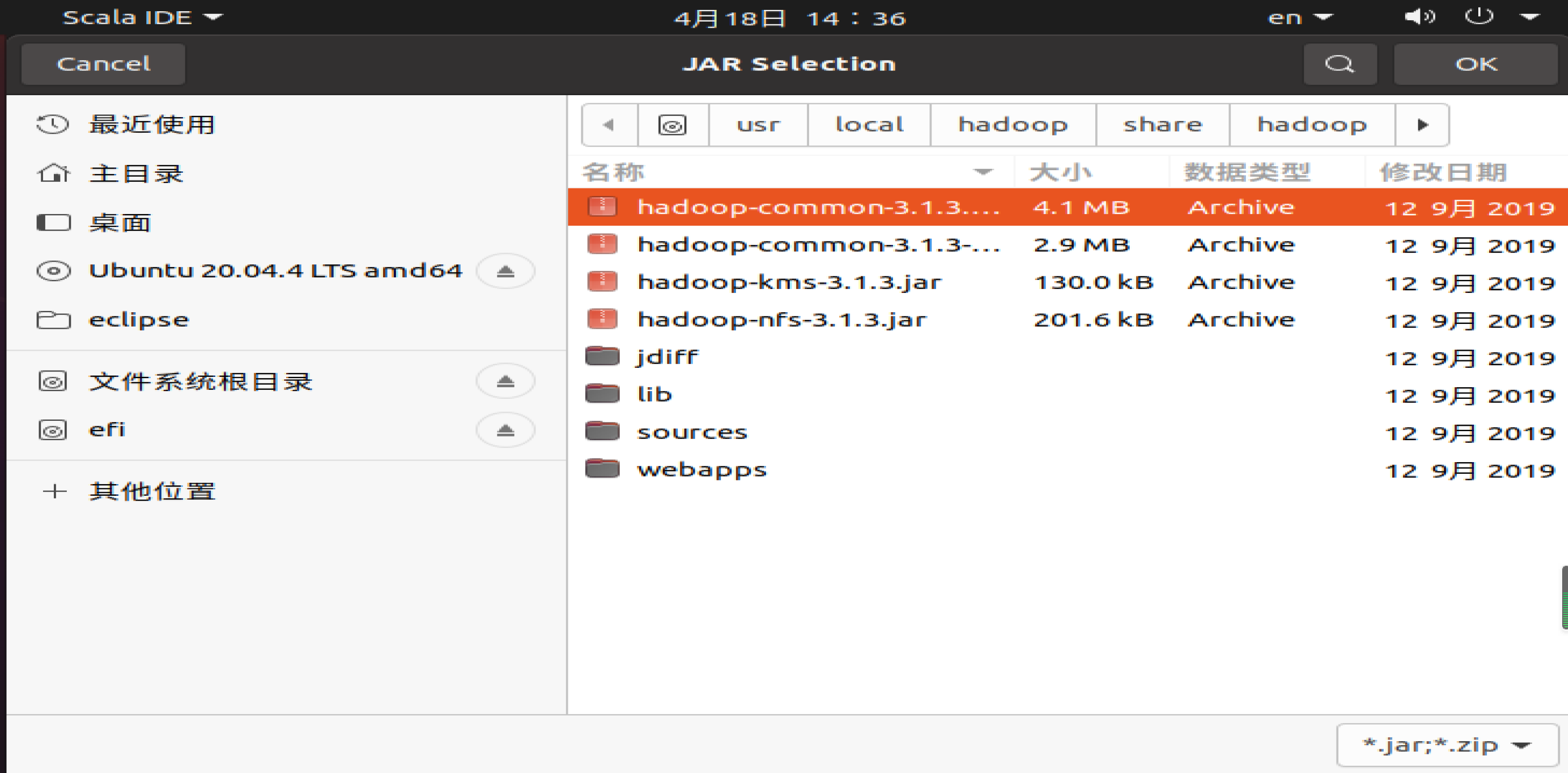
在该界面中,上面的一排目录按钮(即usr、local、hadoop、share、hadoop和common),当点击某个目录按钮时,就会在下面列出该目录的内容。
为了编写一个能够与HDFS交互的Java应用程序,一般需要向Java工程中添加以下JAR包:
/usr/local/hadoop/share/hadoop/common目录下的所有JAR包,包括hadoop-common-3.1.3.jar、hadoop-common-3.1.3-tests.jar、haoop-nfs-3.1.3.jar和haoop-kms-3.1.3.jar,注意,不包括目录jdiff、lib、sources和webapps;/usr/local/hadoop/share/hadoop/common/lib目录下的所有JAR包;/usr/local/hadoop/share/hadoop/hdfs目录下的所有JAR包,注意,不包括目录jdiff、lib、sources和webapps;/usr/local/hadoop/share/hadoop/hdfs/lib目录下的所有JAR包。
比如,如果要把/usr/local/hadoop/share/hadoop/common目录下的hadoop-common-3.1.3.jar、hadoop-common-3.1.3-tests.jar、haoop-nfs-3.1.3.jar和haoop-kms-3.1.3.jar添加到当前的Java工程中,可以在界面中点击目录按钮,进入到common目录,然后,界面会显示出common目录下的所有内容(如下图所示)。
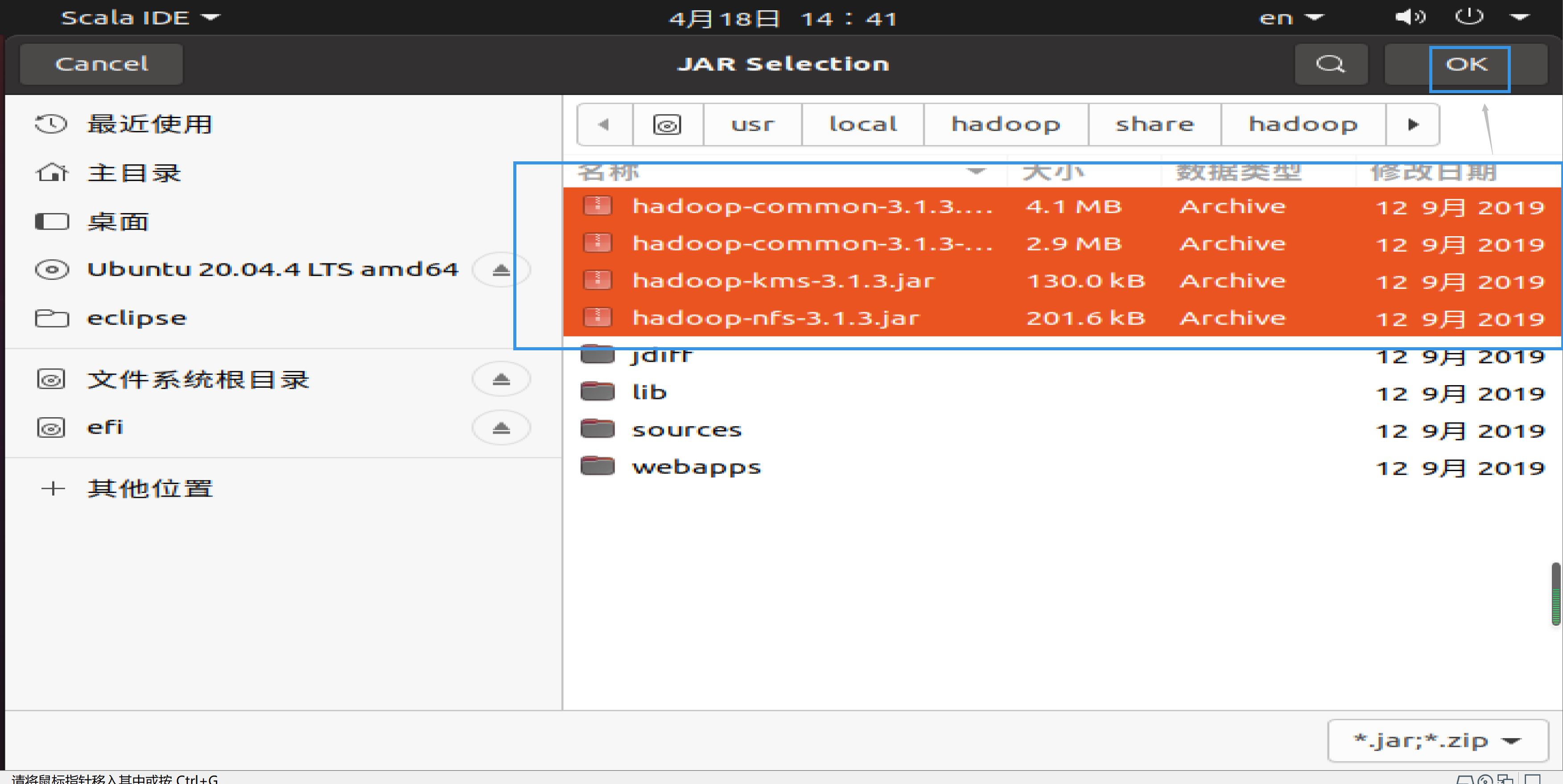
请在界面中用鼠标点击选中hadoop-common-3.1.3.jar、hadoop-common-3.1.3-tests.jar、haoop-nfs-3.1.3.jar和haoop-kms-3.1.3.jar(不要选中目录jdiff、lib、sources和webapps),然后点击界面右下角的“确定”按钮,就可以把这两个JAR包增加到当前Java工程中,出现的界面如下图所示。
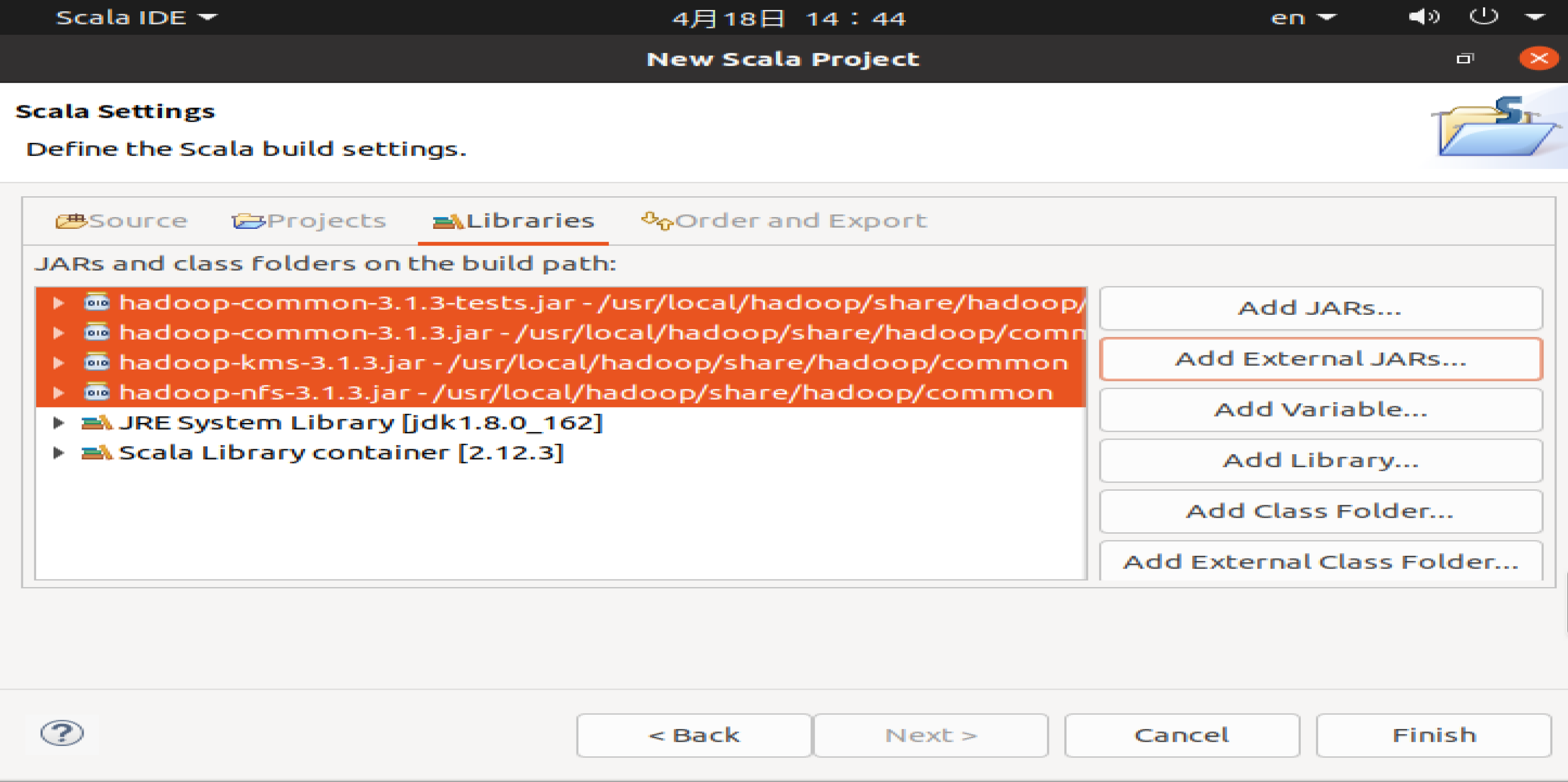
从这个界面中可以看出,hadoop-common-3.1.3.jar、hadoop-common-3.1.3-tests.jar、haoop-nfs-3.1.3.jar和haoop-kms-3.1.3.jar已经被添加到当前Java工程中。然后,按照类似的操作方法,可以再次点击Add External JARs…按钮,把剩余的其他JAR包都添加进来。需要注意的是,当需要选中某个目录下的所有JAR包时,可以使用Ctrl+A组合键进行全选操作。全部添加完毕以后,就可以点击界面右下角的Finish按钮,完成Java工程HDFSExample的创建。
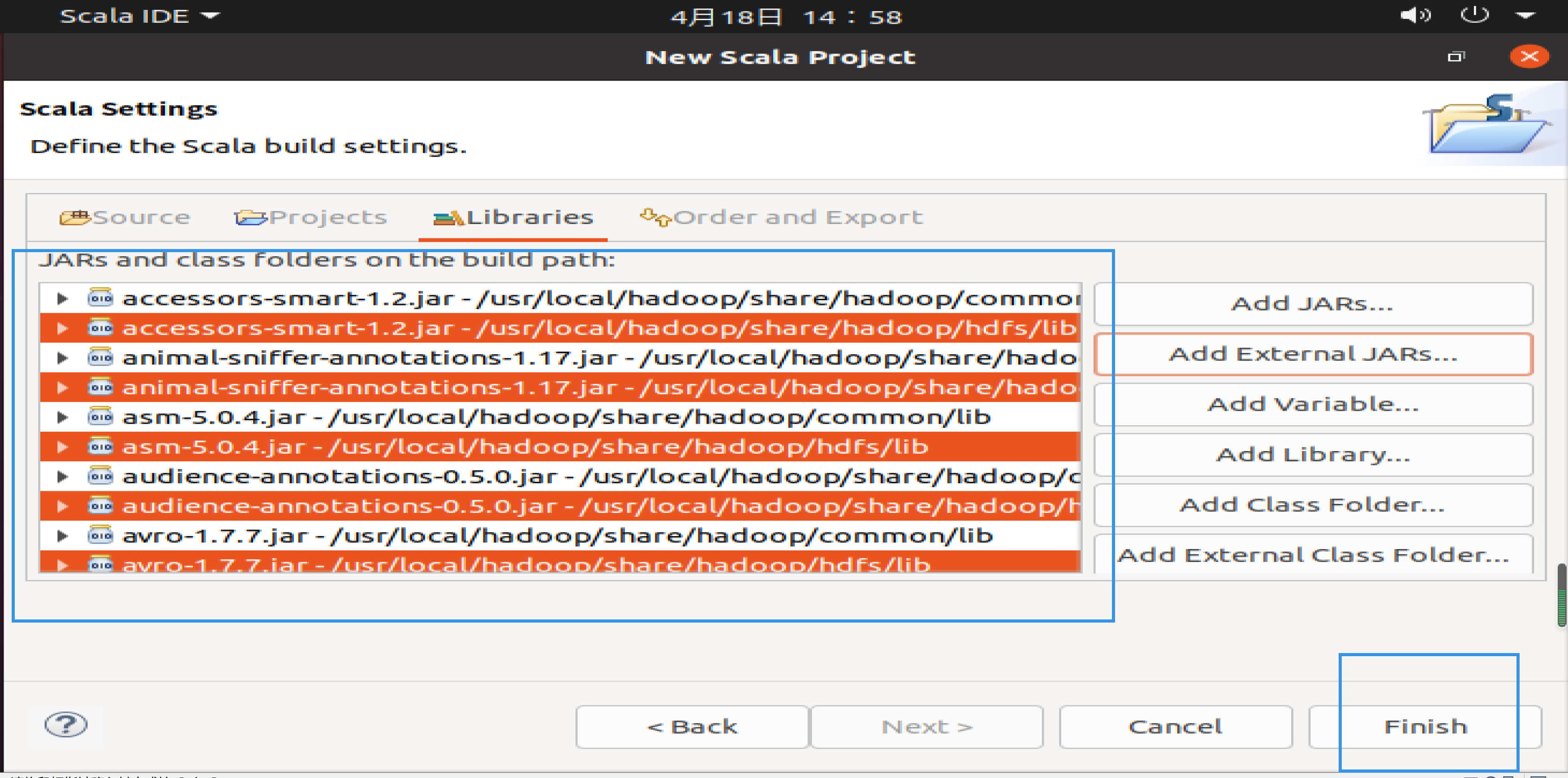
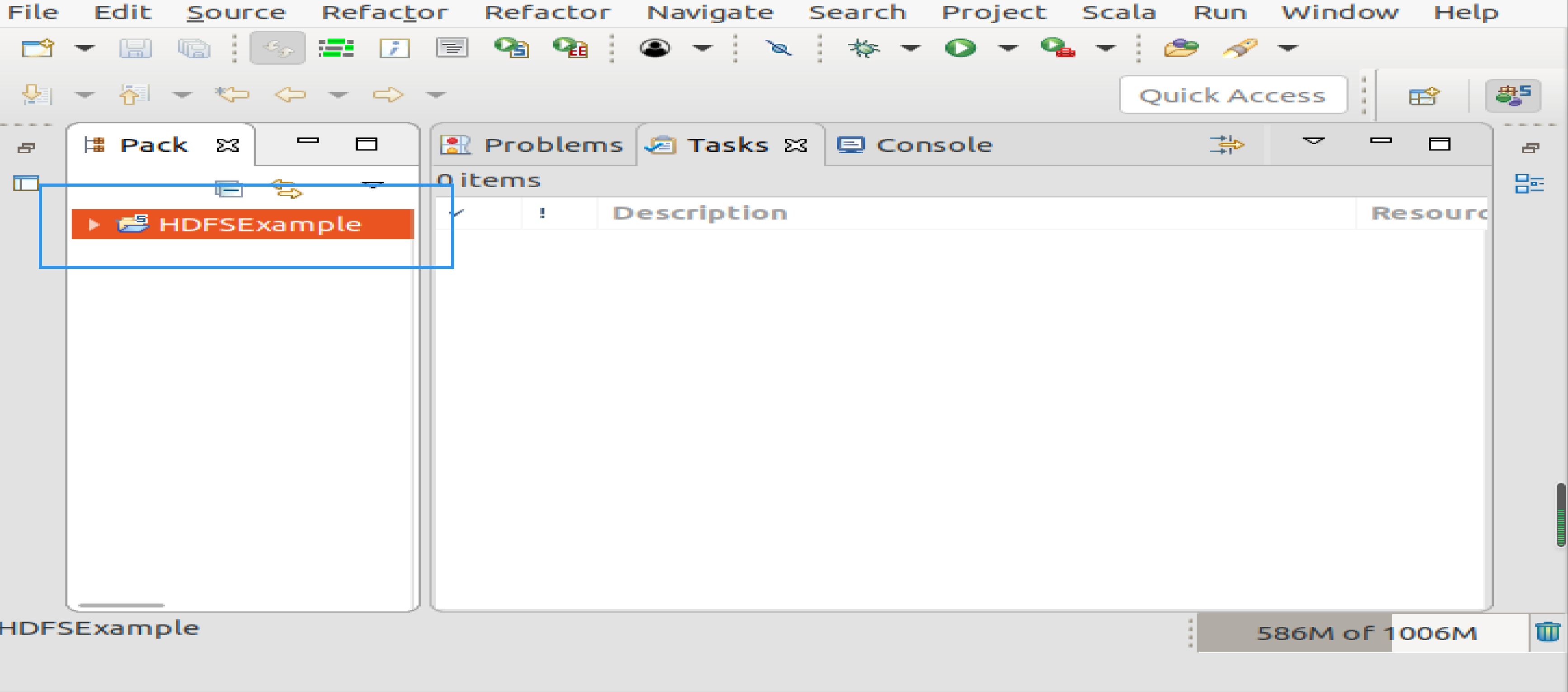
3.2.3 编写Java应用程序
下面编写一个Java应用程序。
请在Eclipse工作界面左侧的Package Explorer面板中(如下图所示),找到刚才创建好的工程名称HDFSExample,然后在该工程名称上点击鼠标右键,在弹出的菜单中选择New–>Class菜单。
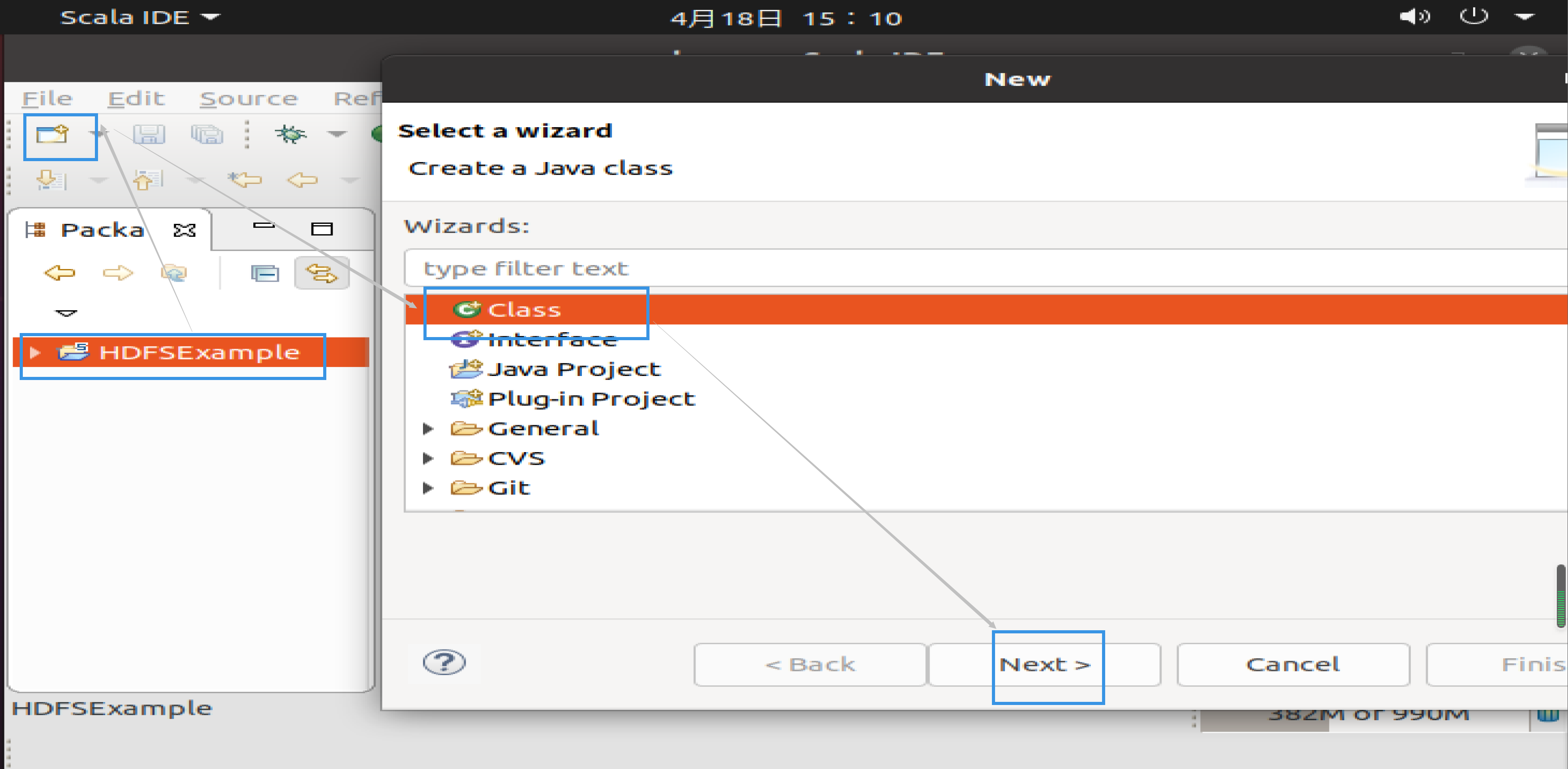
选择New–>Class菜单以后会出现如下图所示界面。
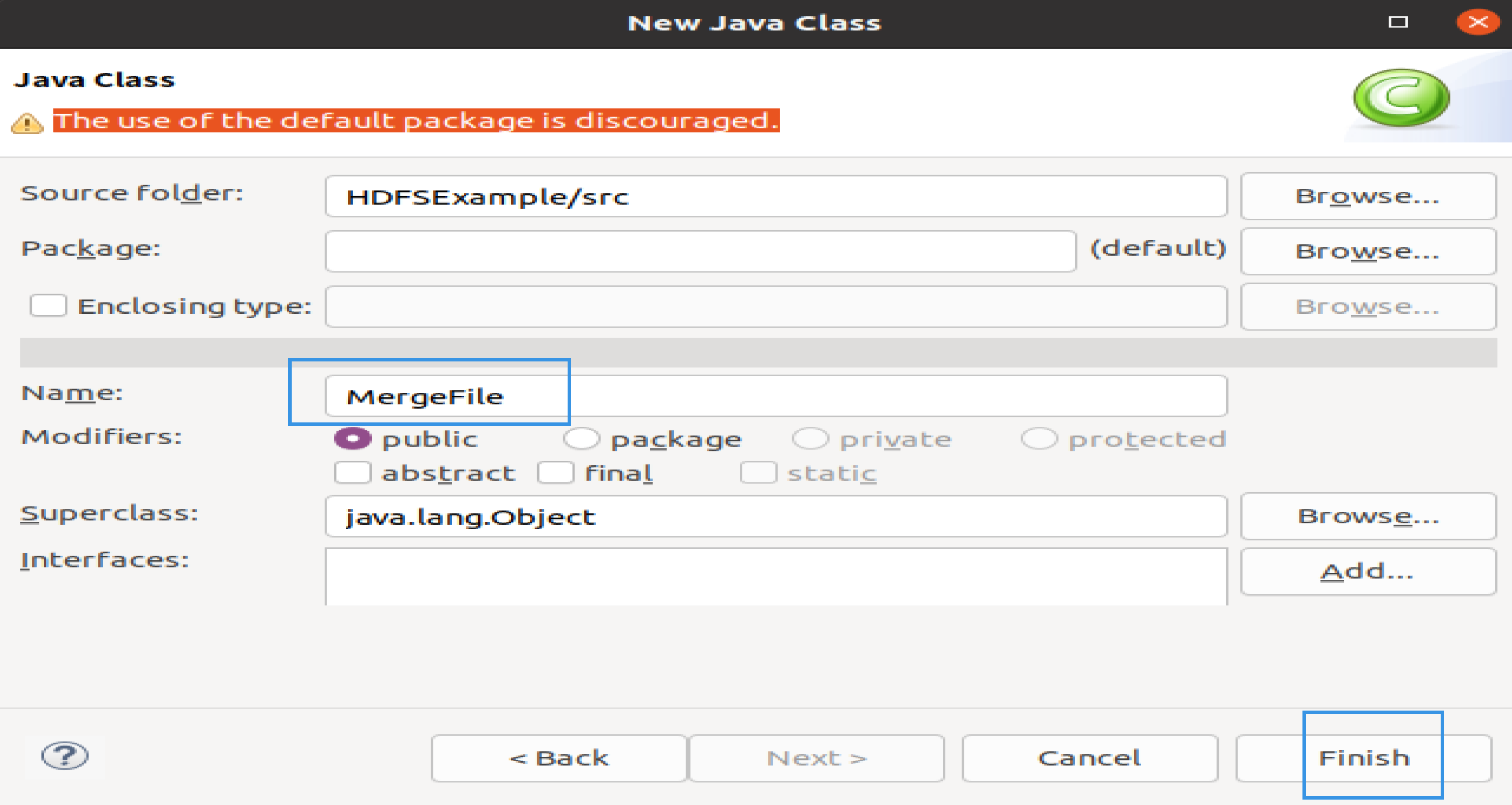
在该界面中,只需要在Name后面输入新建的Java类文件的名称,这里采用名称MergeFile,其他都可以采用默认设置,然后,点击界面右下角Finish按钮,出现如下图所示界面。
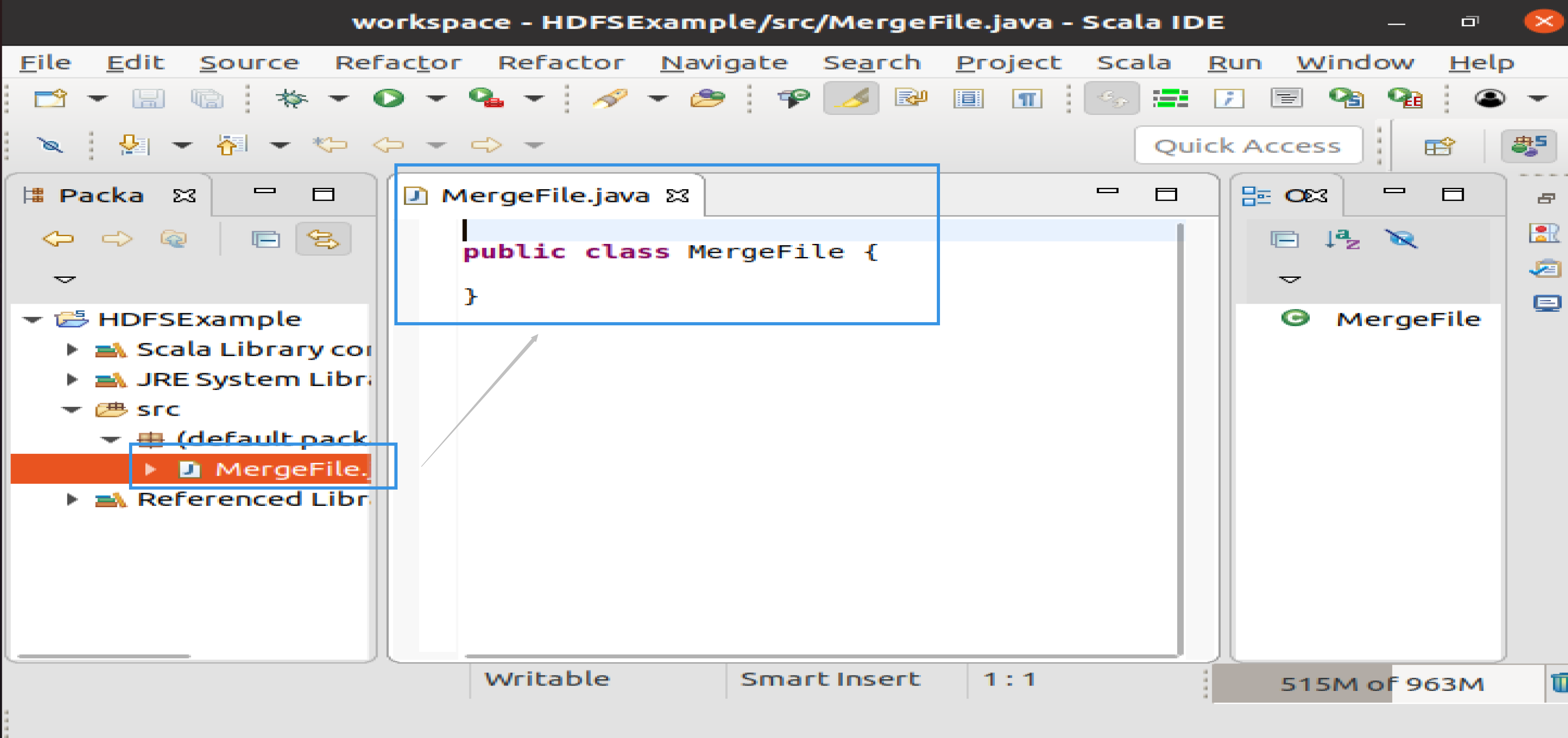
可以看出,Eclipse自动创建了一个名为“MergeFile.java”的源代码文件,请在该文件中输入以下代码:
import java.io.IOException; import java.io.PrintStream; import java.net.URI; import org.apache.hadoop.conf.Configuration; import org.apache.hadoop.fs.*; /** * 过滤掉文件名满足特定条件的文件 */ class MyPathFilter implements PathFilter { String reg = null; MyPathFilter(String reg) { this.reg = reg; } public boolean accept(Path path) { if (!(path.toString().matches(reg))) return true; return false; } } /*** * 利用FSDataOutputStream和FSDataInputStream合并HDFS中的文件 */ public class MergeFile { Path inputPath = null; //待合并的文件所在的目录的路径 Path outputPath = null; //输出文件的路径 public MergeFile(String input, String output) { this.inputPath = new Path(input); this.outputPath = new Path(output); } public void doMerge() throws IOException { Configuration conf = new Configuration(); conf.set(fs.defaultFS,hdfs://localhost:9000); conf.set(fs.hdfs.impl,org.apache.hadoop.hdfs.DistributedFileSystem); FileSystem fsSource = FileSystem.get(URI.create(inputPath.toString()), conf); FileSystem fsDst = FileSystem.get(URI.create(outputPath.toString()), conf); //下面过滤掉输入目录中后缀为.abc的文件 FileStatus[] sourceStatus = fsSource.listStatus(inputPath, new MyPathFilter(.*\\.abc)); FSDataOutputStream fsdos = fsDst.create(outputPath); PrintStream ps = new PrintStream(System.out); //下面分别读取过滤之后的每个文件的内容,并输出到同一个文件中 for (FileStatus sta : sourceStatus) { //下面打印后缀不为.abc的文件的路径、文件大小 System.out.print(路径: + sta.getPath() + 文件大小: + sta.getLen() + 权限: + sta.getPermission() + 内容:); FSDataInputStream fsdis = fsSource.open(sta.getPath()); byte[] data = new byte[1024]; int read = -1; while ((read = fsdis.read(data)) > 0) { ps.write(data, 0, read); fsdos.write(data, 0, read); } fsdis.close(); } ps.close(); fsdos.close(); } public static void main(String[] args) throws IOException { MergeFile merge = new MergeFile( hdfs://localhost:9000/user/hadoop/, hdfs://localhost:9000/user/hadoop/merge.txt); merge.doMerge(); } } 3.2.4 编译运行程序
在开始编译运行程序之前,请一定确保Hadoop已经启动运行,如果还没有启动,需要打开一个Linux终端,输入以下命令启动Hadoop:
cd /usr/local/hadoop ./sbin/start-dfs.sh 然后,要确保HDFS的“/user/hadoop”目录下已经存在file1.txt、file2.txt、file3.txt、file4.abc和file5.abc,每个文件里面有内容。这里,假设文件内容如下:
file1.txt的内容是: this is file1.txt file2.txt的内容是: this is file2.txt file3.txt的内容是: this is file3.txt file4.abc的内容是: this is file4.abc file5.abc的内容是: this is file5.abc 现在就可以编译运行上面编写的代码。可以直接点击Eclipse工作界面上部的运行程序的快捷按钮,当把鼠标移动到该按钮上时,在弹出的菜单中选择Run As,继续在弹出来的菜单中选择Java Application,如下图所示。
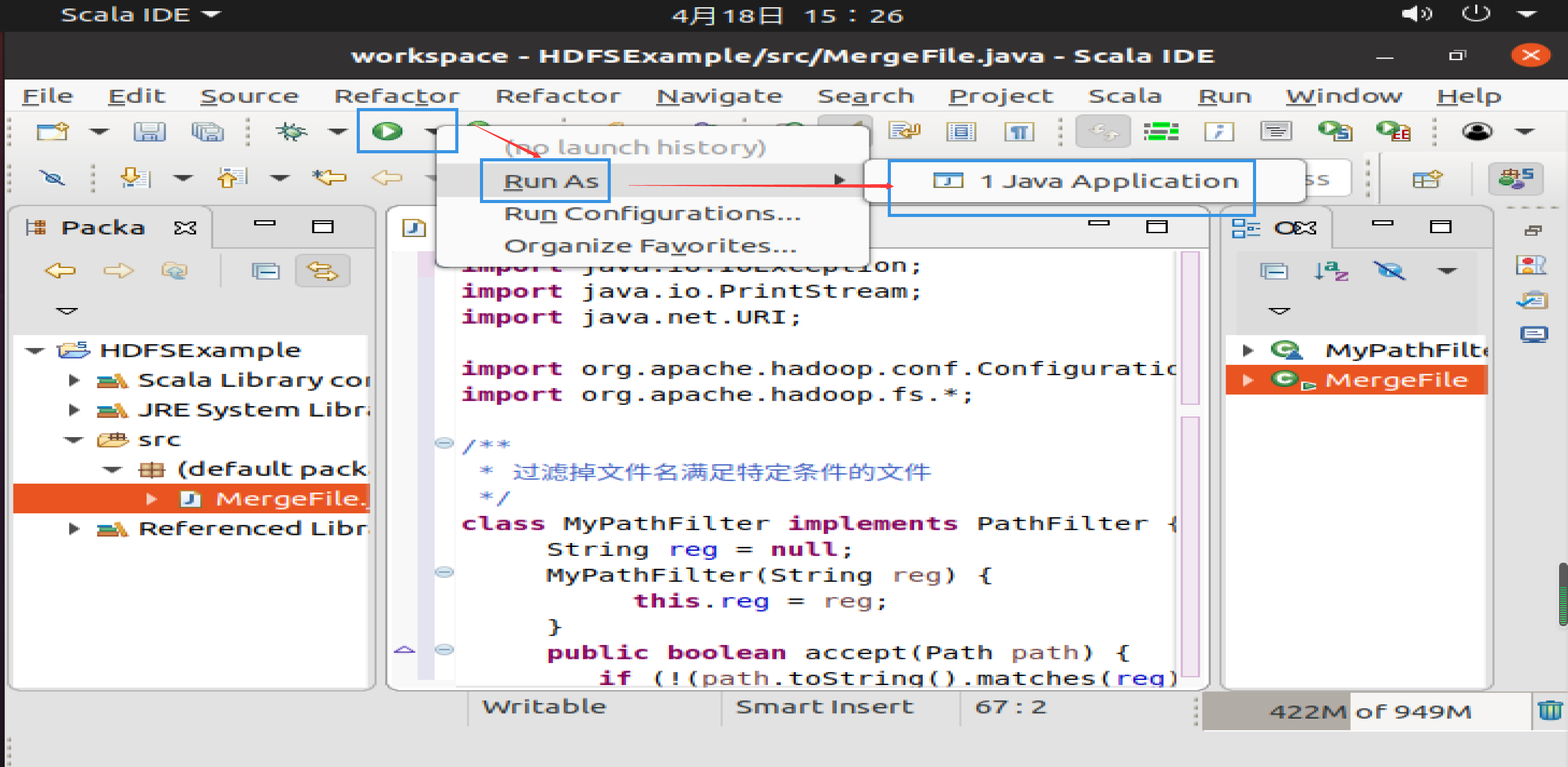
然后,会弹出如下图所示界面。
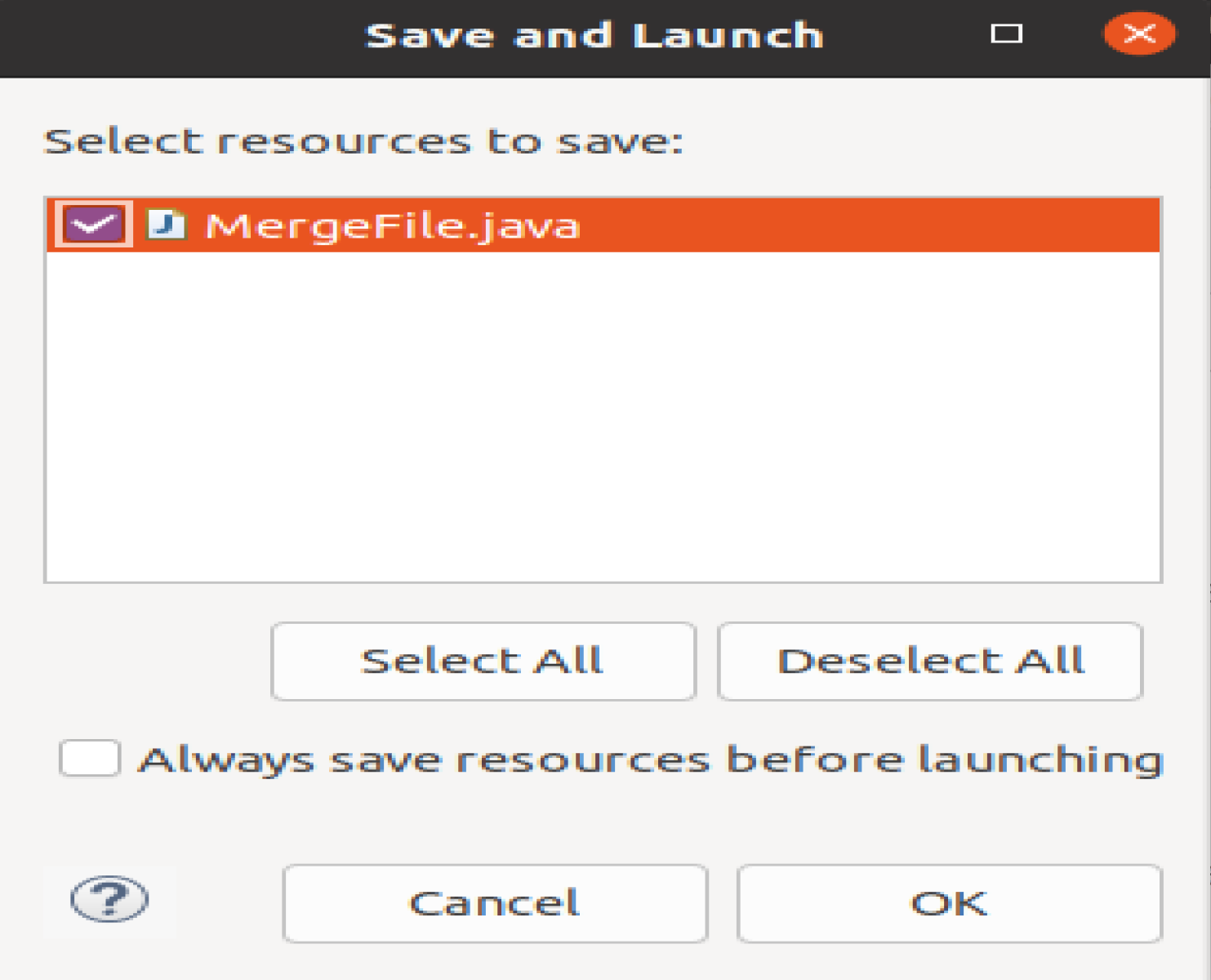
在该界面中,点击界面右下角的OK按钮,开始运行程序。程序运行结束后,会在底部的Console面板中显示运行结果信息(如下图所示)。同时,Console面板中还会显示一些类似log4j:WARN…的警告信息,可以不用理会。
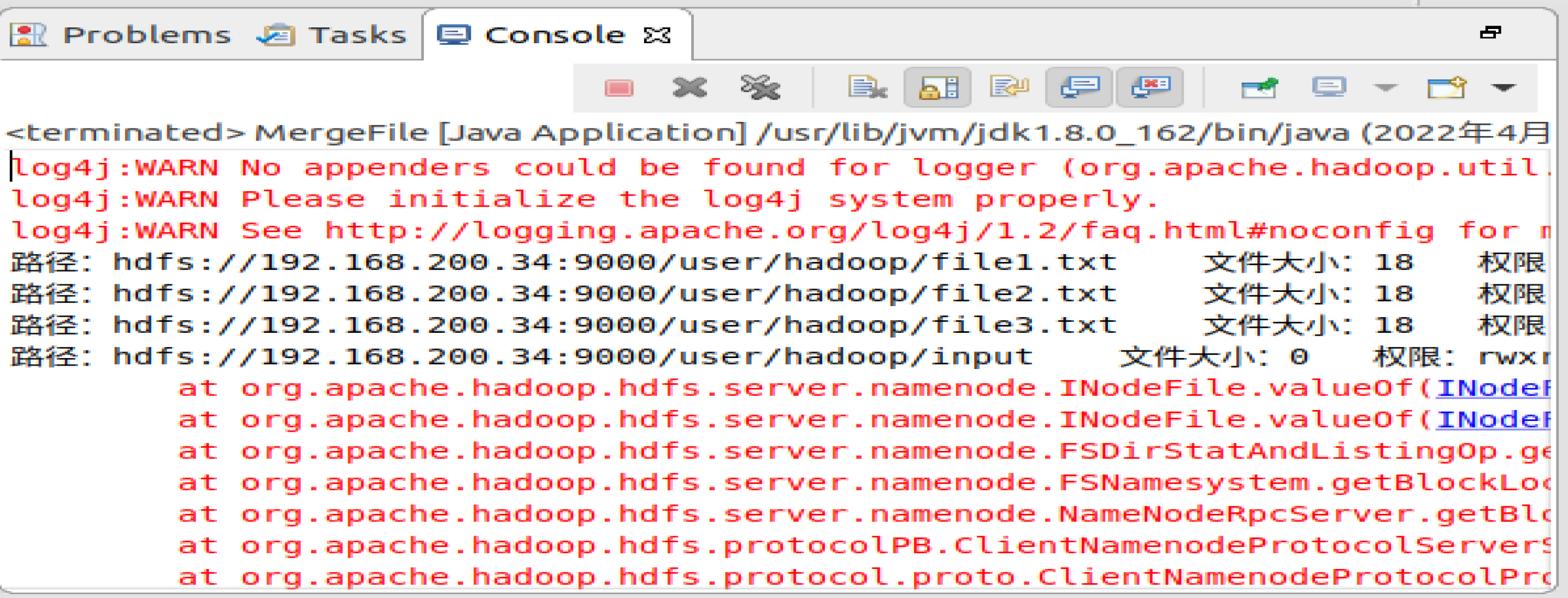
如果程序运行成功,这时,可以到HDFS中查看生成的merge.txt文件,比如,可以在Linux终端中执行如下命令:
hadoop@hadoop-master:~$ hdfs dfs -ls . hadoop@hadoop-master:~$ hdfs dfs -cat merge.txt this is file1.txt this is file2.txt this is file3.txt 3.2.5 应用程序的部署
下面介绍如何把Java应用程序生成JAR包,部署到Hadoop平台上运行。首先,在Hadoop安装目录下新建一个名称为myapp的目录,用来存放我们自己编写的Hadoop应用程序,可以在Linux的终端中执行如下命令:
hadoop@hadoop-master:~$ cd /usr/local/hadoop hadoop@hadoop-master:/usr/local/hadoop$ sudo mkdir myapp 然后,请在Eclipse工作界面左侧的Package Explorer面板中,在工程名称HDFSExample上点击鼠标右键,在弹出的菜单中选择Export,如下图所示。
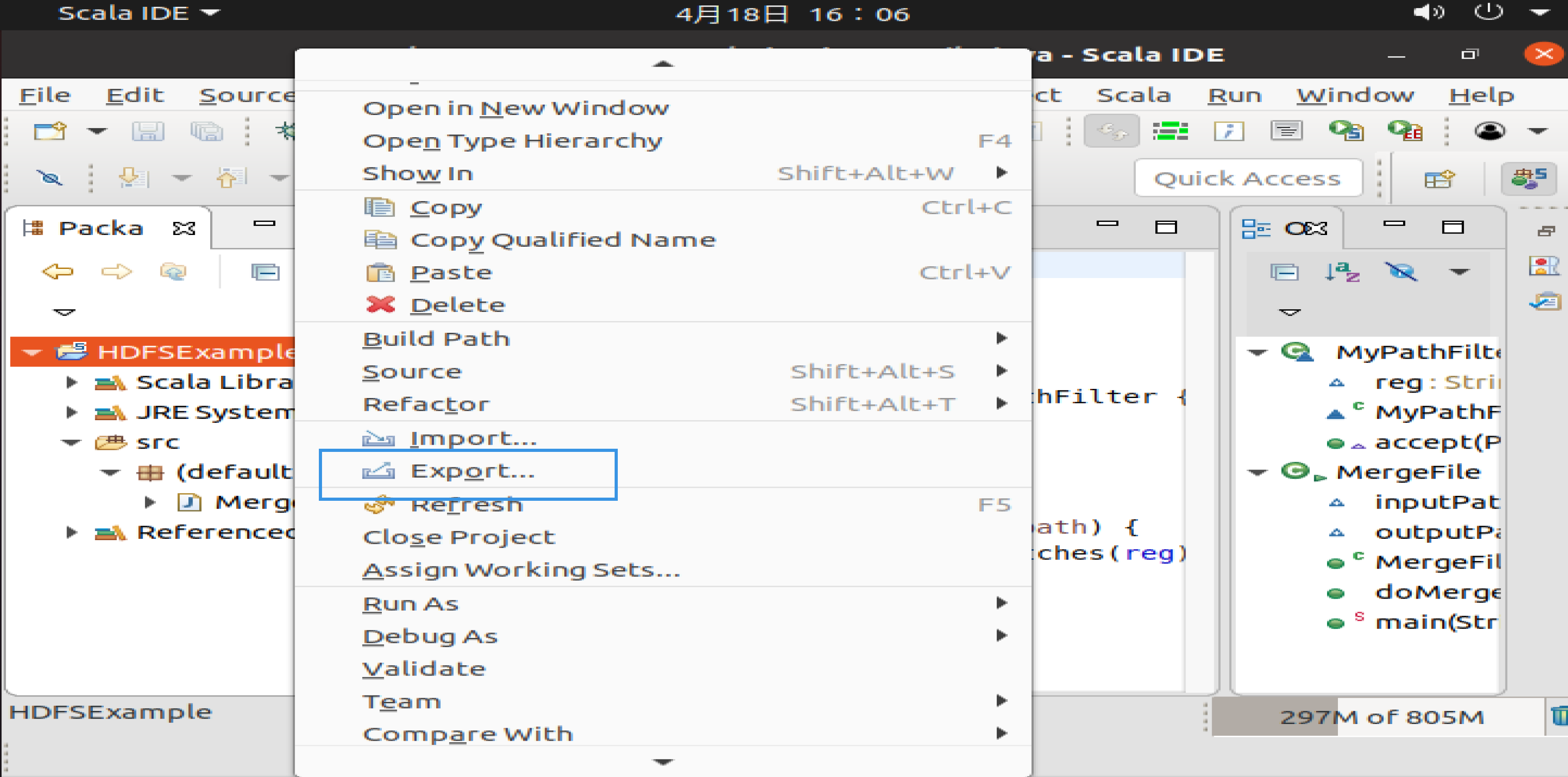
然后,会弹出如下图所示界面。
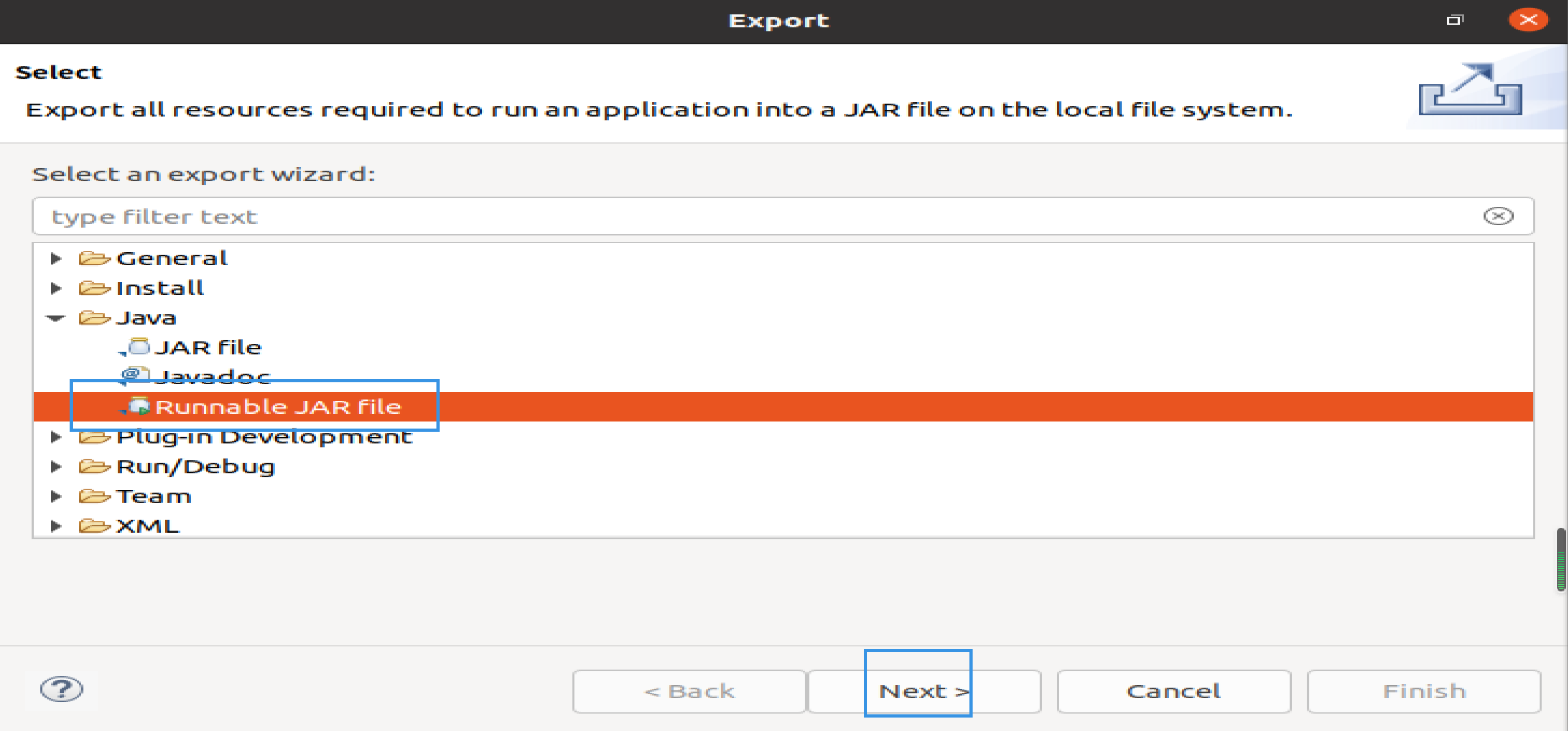
在该界面中,选择Runnable JAR file,然后,点击Next>按钮,弹出如下图所示界面。
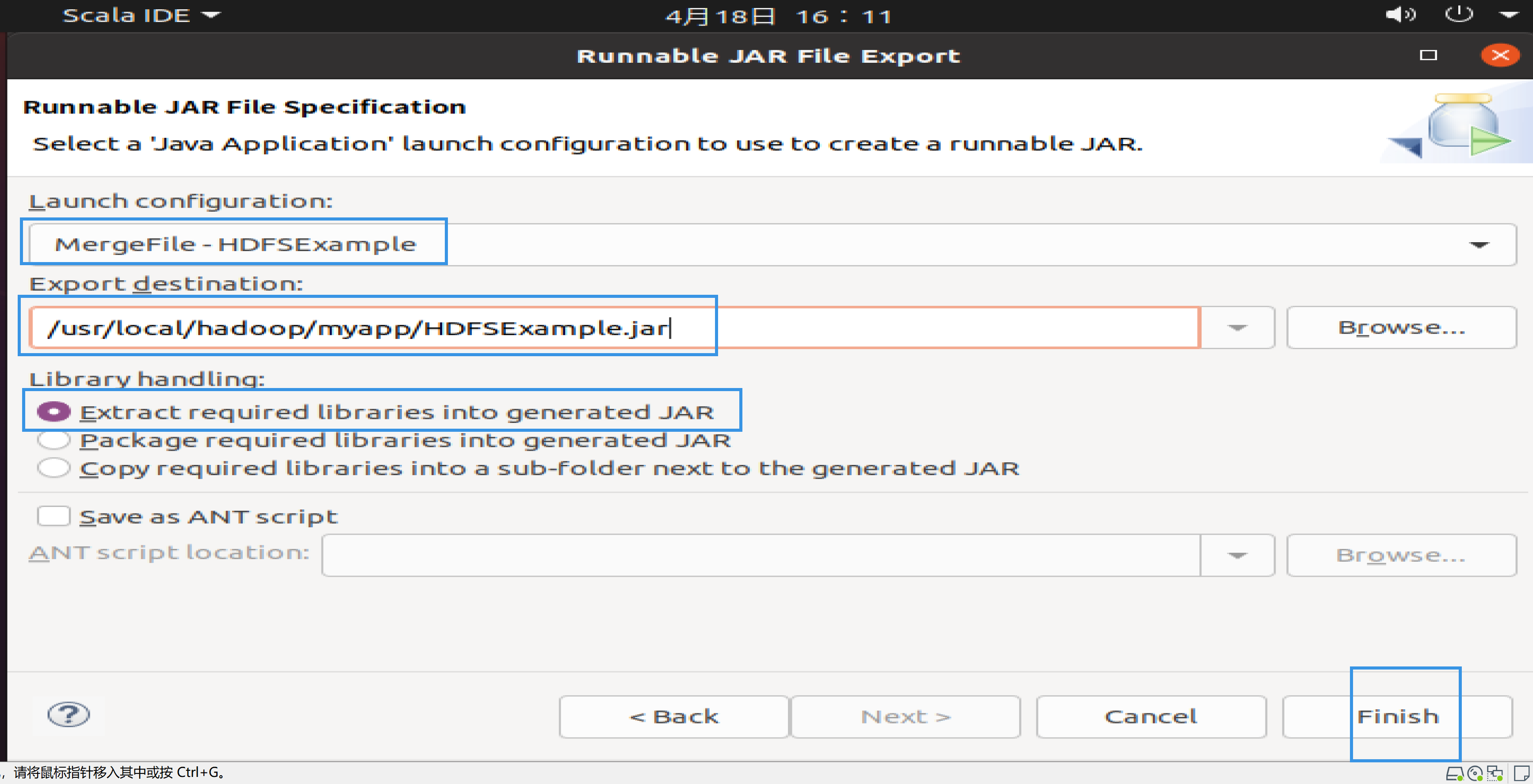
在该界面中,Launch configuration用于设置生成的JAR包被部署启动时运行的主类,需要在下拉列表中选择刚才配置的类MergeFile-HDFSExample。在Export destination中需要设置JAR包要输出保存到哪个目录,比如,这里设置为/usr/local/hadoop/myapp/HDFSExample.jar。在Library handling下面选择Extract required libraries into generated JAR。然后,点击Finish按钮,会出现如下图所示界面。
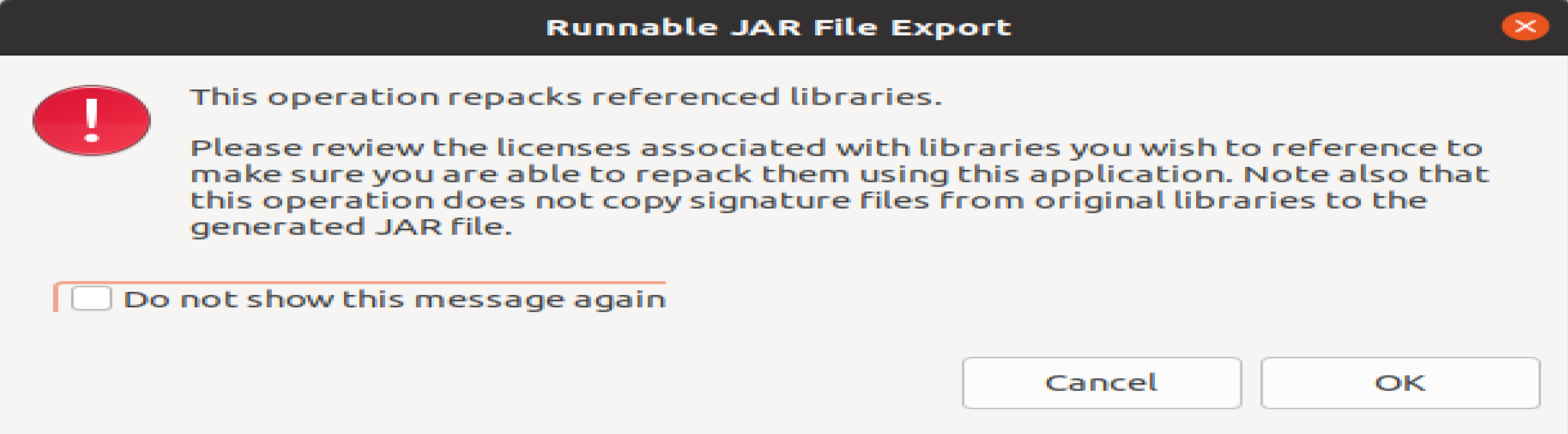
可以忽略该界面的信息,直接点击界面右下角的OK按钮,启动打包过程。打包过程结束后,会出现一个警告信息界面,如下图所示。

可以忽略该界面的信息,直接点击界面右下角的OK按钮。至此,已经顺利把HDFSExample工程打包生成了HDFSExample.jar。可以到Linux系统中查看一下生成的HDFSExample.jar文件,可以在Linux的终端中执行如下命令:
hadoop@hadoop-master:/usr/local/hadoop$ ll /usr/local/hadoop/myapp/ 总用量 56332 drwxr-xr-x 2 root root 4096 4月 18 16:13 ./ drwxr-xr-x 12 root root 4096 4月 18 16:03 ../ -rw-r--r-- 1 root root 57673000 4月 18 16:13 HDFSExample.jar 可以看到,/usr/local/hadoop/myapp目录下已经存在一个HDFSExample.jar文件。
由于之前已经运行过一次程序,已经生成了merge.txt,因此,需要首先执行如下命令删除该文件:
hadoop@hadoop-master:/usr/local/hadoop$ hdfs dfs -rm -r merge.txt 现在,就可以在Linux系统中,使用hadoop jar命令运行程序,命令如下:
hadoop@hadoop-master:/usr/local/hadoop$ hadoop jar ./myapp/HDFSExample.jar 上面程序执行结束以后,可以到HDFS中查看生成的merge.txt文件,比如,可以在Linux终端中执行如下命令:
hadoop@hadoop-master:/usr/local/hadoop$ hdfs dfs -ls . Found 8 items ...... merge.txt drwxrwxrwx - hadoop supergroup 0 2022-04-14 19:38 ...... hadoop@hadoop-master:/usr/local/hadoop$ hdfs dfs -cat merge.txt this is file1.txt this is file2.txt this is file3.txt 4、附录:自己练习用的代码文件
下面给出几个代码文件,供读者自己练习。
4.1 写入文件
import org.apache.hadoop.conf.Configuration; import org.apache.hadoop.fs.FileSystem; import org.apache.hadoop.fs.FSDataOutputStream; import org.apache.hadoop.fs.Path; public class Chapter3 { public static void main(String[] args) { try { Configuration conf = new Configuration(); conf.set(fs.defaultFS,hdfs://localhost:9000); conf.set(fs.hdfs.impl,org.apache.hadoop.hdfs.DistributedFileSystem); FileSystem fs = FileSystem.get(conf); byte[] buff = Hello world.getBytes(); // 要写入的内容 String filename = test; //要写入的文件名 FSDataOutputStream os = fs.create(new Path(filename)); os.write(buff,0,buff.length); System.out.println(Create:+ filename); os.close(); fs.close(); } catch (Exception e) { e.printStackTrace(); } } } 4.2 判断文件是否存在
import org.apache.hadoop.conf.Configuration; import org.apache.hadoop.fs.FileSystem; import org.apache.hadoop.fs.Path; public class Chapter3 { public static void main(String[] args) { try { String filename = test; Configuration conf = new Configuration(); conf.set(fs.defaultFS,hdfs://localhost:9000); conf.set(fs.hdfs.impl,org.apache.hadoop.hdfs.DistributedFileSystem); FileSystem fs = FileSystem.get(conf); if(fs.exists(new Path(filename))){ System.out.println(文件存在); }else{ System.out.println(文件不存在); } fs.close(); } catch (Exception e) { e.printStackTrace(); } } } 4.3 读取文件
import java.io.BufferedReader; import java.io.InputStreamReader; import org.apache.hadoop.conf.Configuration; import org.apache.hadoop.fs.FileSystem; import org.apache.hadoop.fs.Path; import org.apache.hadoop.fs.FSDataInputStream; public class Chapter3 { public static void main(String[] args) { try { Configuration conf = new Configuration(); conf.set(fs.defaultFS,hdfs://localhost:9000); conf.set(fs.hdfs.impl,org.apache.hadoop.hdfs.DistributedFileSystem); FileSystem fs = FileSystem.get(conf); Path file = new Path(test); FSDataInputStream getIt = fs.open(file); BufferedReader d = new BufferedReader(new InputStreamReader(getIt)); String content = d.readLine(); //读取文件一行 System.out.println(content); d.close(); //关闭文件 fs.close(); //关闭hdfs } catch (Exception e) { e.printStackTrace(); } } }